So legen Sie mit oder ohne iTunes einen benutzerdefinierten Klingelton auf dem iPhone fest
Es ist bekannt, dass das iPhone mit einer Sammlung integrierter Klingeltöne und Sounds ausgestattet ist. Im Vergleich zur riesigen Benutzerbasis ist diese jedoch sehr klein. Natürlich können Sie Klingeltöne auch im iTunes Store kaufen, aber das ist etwas teuer. Eine weitere Möglichkeit besteht darin, benutzerdefinierte Klingeltöne mit Ihrer Lieblingsmusik zu erstellen. In diesem Handbuch erfahren Sie, wie Sie effektiv vorgehen können, um einen Song als Klingelton auf einem iPhone einstellen für Anfänger.
SEITENINHALT:
Teil 1: So legen Sie ein beliebiges Lied als iPhone-Klingelton fest
Der beste Weg, einem iPhone benutzerdefinierte Klingeltöne hinzuzufügen, ist Apeaksoft MobieTrans. Es bietet Profi-Funktionen auf eine Weise, die jeder schnell erlernen kann. Die benutzerfreundliche Oberfläche ermöglicht es Durchschnittsnutzern, problemlos zu navigieren. Noch wichtiger ist, dass es den Urheberrechtsschutz für Musik umgehen und iPhone-Klingeltöne aus beliebigen Songs ohne iTunes erstellen kann.
- Erstellen Sie aus beliebigen Songs Klingeltöne für das iPhone.
- Optimieren Sie die Audioqualität mithilfe fortschrittlicher Technologie.
- Hören Sie sich iPhone-Klingeltöne vorab mit dem integrierten Audioplayer an.
- Bieten Sie Bonusfunktionen wie Musikverwaltung.
- Kompatibel mit den neuesten Versionen von iPhone und iOS.
Sicherer Download

So fügen Sie Ihrem iPhone einen benutzerdefinierten Klingelton hinzu
Schritt 1. Stellen Sie eine Verbindung zu Ihrem iPhone her
Starten Sie die beste Klingelton-Maker-Software, sobald Sie sie auf Ihrem Computer installiert haben. Schließen Sie als Nächstes Ihr iPhone mit einem Lightning-Kabel an denselben Computer an. Solange Ihr Gerät erkannt wird, gehen Sie zu Musik in der linken Seitenleiste. Hier können Sie alle Songs auf Ihrem iPhone anzeigen. Klicken Sie auf die Ringtone Maker Klicken Sie auf der oberen Leiste auf die Schaltfläche. Oder wechseln Sie zur Toolbox auf der linken Seite und wählen Sie Ringtone Maker.
Tipps: Mit diesem Klingeltongenerator können Sie auch auf Android spezifische Klingeltöne für Kontakte festlegen.
Schritt 2. Einen Song hinzufügen
Klicken Sie auf die Datei vom Gerät hinzufügen und wählen Sie dann einen Song auf Ihrem iPhone aus. Wenn Sie einen Song auf Ihrer Festplatte bearbeiten möchten, klicken Sie auf Datei vom PC hinzufügen stattdessen.
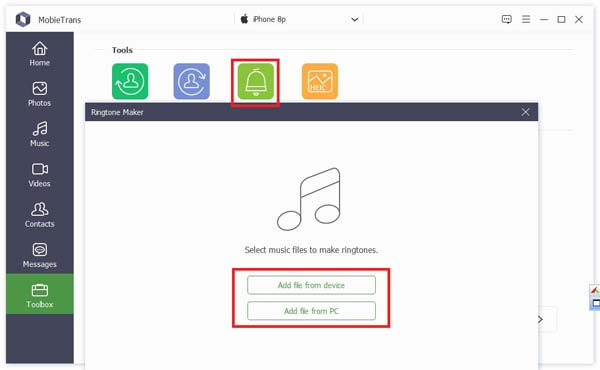
Schritt 3. Klingelton auf das iPhone übertragen
Geben Sie den neuen Anfangspunkt für den Klingelton in das Startpunkt setzen und legen Sie die Endposition im Endpunkt setzen Feld. Passen Sie dann die Lautstärke an. Klicken Sie auf das Öffnen und legen Sie ein Verzeichnis für die Speicherung des Klingeltons fest. Aktivieren Sie das Kontrollkästchen neben Zum Gerät hinzufügenKlicken Sie abschließend auf Generieren Schaltfläche, um sofort einen Song für einen Klingelton zum iPhone hinzuzufügen. Übrigens kann dieses Programm Ihnen auch helfen iPhone-Fotos auf das iPhone übertragen.

Schritt 4. Einen benutzerdefinierten Klingelton festlegen
Wenn es fertig ist, schalten Sie Ihr iPhone ein, gehen Sie zu Einstellungen App, wählen Sie Sounds und Haptik, Zapfhahn Klingeltöne, und stellen Sie den heruntergeladenen Klingelton auf Ihrem iPhone ein.
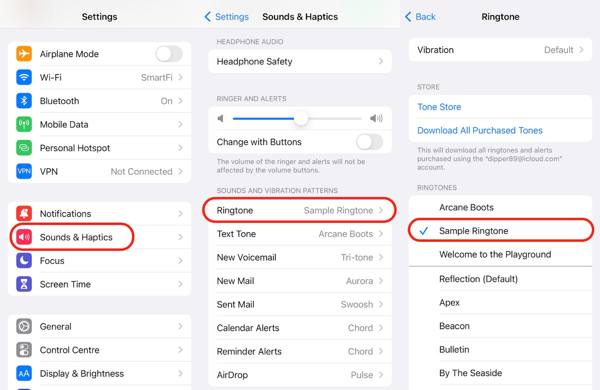
Wenn Sie für verschiedene Kontakte unterschiedliche Klingeltöne festlegen möchten, wählen Sie einen Kontakt in Ihrem Kontakt App. Tippen Sie auf die Bearbeiten Taste, wählen Sie Klingeltöneund wählen Sie den heruntergeladenen Klingelton aus. Tippen Sie auf Erledigt um es zu bestätigen.
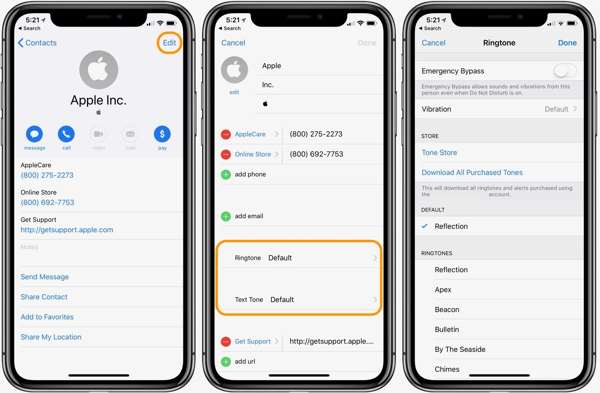
Teil 2: So legen Sie mit iTunes einen benutzerdefinierten Klingelton auf dem iPhone fest
Wenn Sie auf dem iPhone 12 oder anderen Modellen einen Klingelton aus der Musikbibliothek einstellen möchten, ist iTunes eine einfache Option. Es ist weiterhin unter Windows und macOS Mojave oder älter verfügbar. Für macOS Catalina und höher können Sie die integrierte Musik-App verwenden, um die Aufgabe zu erledigen. Beachten Sie, dass iTunes/Musik nur ungeschützte Songs verarbeiten kann.
Schritt 1. Öffnen Sie die neueste Version von iTunes oder der Musik-App. Wenn der Song nicht in Ihrer Bibliothek ist, importieren Sie ihn aus dem Reichen Sie das Menü.
Schritt 2. Gehen Sie zum Bibliothekund geben Sie die Lieder Tab auf der linken Seite.
Schritt 3. Suchen Sie den iTunes-Song, den Sie als Klingelton festlegen möchten, klicken Sie mit der rechten Maustaste darauf und wählen Sie Get Info im Kontextmenü.

Schritt 4. Wechseln Sie auf die Optionen Registerkarte im Popup-Dialog. Aktivieren Sie die Kontrollkästchen neben dem Anfang und halt Optionen. Stellen Sie dann den neuen Anfang und das Ende des Klingeltons in den Anfang und halt Felder. Die Länge eines iPhone-Klingeltons beträgt bis zu 30 Sekunden.
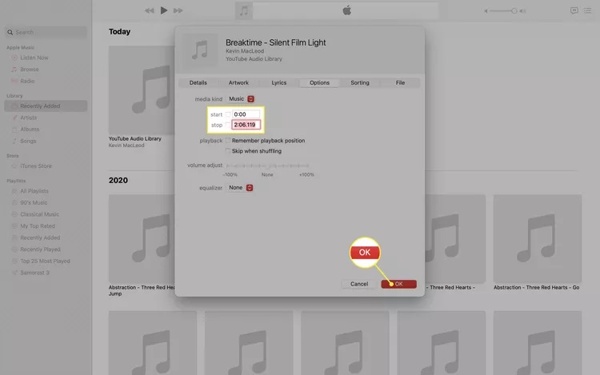
Schritt 5. Ändern Sie die Lautstärke und klicken Sie auf das OK drücken, um es zu bestätigen.
Schritt 6. Wählen Sie den benutzerdefinierten Klingelton aus, gehen Sie zu Reichen Sie das Menü, wählen Sie Konvertieren, und wähle Erstellen Sie AAC Version. Anschließend erstellt iTunes oder Music eine neue Audiodatei im M4A-Format.

Tipps: Wenn Sie nicht finden können Erstellen Sie AAC Version, Auf dem Sprung Bearbeiten Menü in iTunes oder Musik Menü in der Musik-App und wählen Sie Voreinstellungen or Einstellungen . Klicken Sie MappenWählen Import-Einstellungen, wechseln zu AAC-Encoder von dem Mit Import Option und drücken Sie OK.
Schritt 7. Suchen Sie den Klingelton auf Ihrer Festplatte. Das Standardverzeichnis unter Windows ist C:\Benutzer\[Benutzername]\Meine Musik\iTunes\. Starten Sie auf dem Mac den Finder, geben Sie den Go Menü, wählen Sie Startseite, geben Sie die Musik und gehen Sie zu iTunes.
Schritt 8. Klicken Sie mit der rechten Maustaste auf die Audiodatei, wählen Sie Umbenennenund ändern Sie die Dateierweiterung in .m4r.
Schritt 9. Verbinden Sie als Nächstes Ihr iPhone mit einem kompatiblen Kabel mit Ihrem Computer. Sobald Ihr Gerät erkannt wurde, klicken Sie auf Handy Schaltfläche in iTunes oder wählen Sie Ihren Gerätenamen in „Musik“ aus.
Schritt 10. Ziehen Sie die M4R-Datei per Drag & Drop auf Ihren iPhone-Namen, um den Klingelton auf Ihr Gerät zu übertragen. Öffnen Sie anschließend die Klingeltoneinstellungen und legen Sie den benutzerdefinierten Klingelton fest.
Teil 3: So legen Sie mit GarageBand einen Song als iPhone-Klingelton fest
Eine weitere Möglichkeit, einen Song als Klingelton ohne iTunes einzustellen, ist die GarageBand-App. Es ist eine ausgezeichnete iPhone Klingeltonhersteller. Es kann eine MP3 als Klingelton auf einem iPhone einstellen. Die einfachste Lösung ist, das gewünschte Lied von YouTube herunterzuladen.
Schritt 1. Installieren Sie GarageBand aus Ihrem App Store und öffnen Sie es.
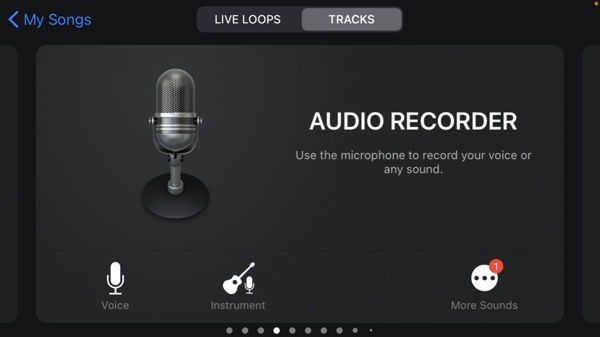
Schritt 2. Select AUDIO-RECORDER, tippen Sie auf die Überblick Taste, drücken Sie die Metronome Taste, und drücken Sie die Öffnen .
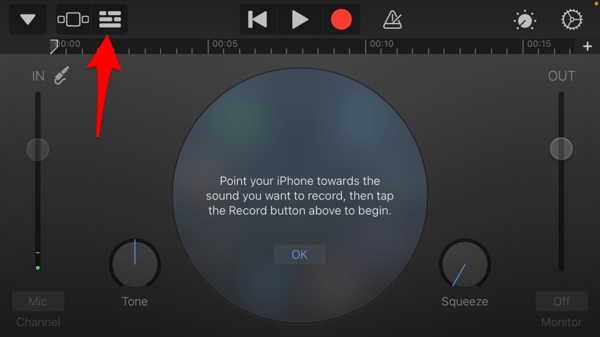
Schritt 3. Suchen Sie das Lied, das Sie als iPhone-Klingelton verwenden möchten, und laden Sie es.
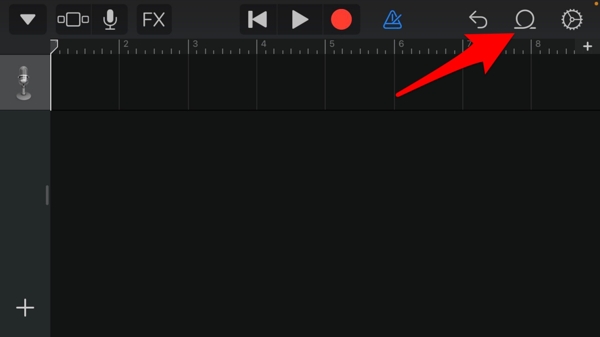
Schritt 4. Drücken Sie lange auf die Spur und ziehen Sie sie auf den Arbeitsbereich. Tippen Sie oben rechts auf die Schaltfläche + und passen Sie die Länge des Abschnitts an.
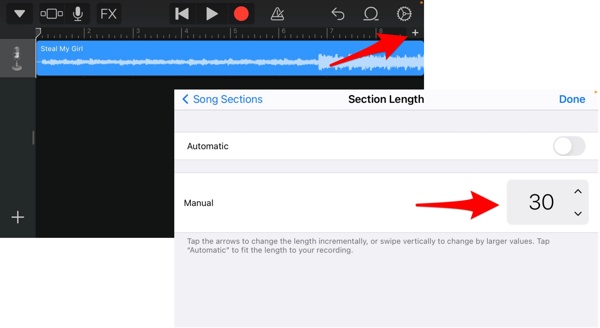
Schritt 5. Drücken Sie anschließend erneut lange auf den Titel und wählen Sie Trim um den gewünschten Clip anzupassen.
Schritt 6. Drücken Sie auf Pfeil und wählen Sie Meine Lieder. Halten Sie die Klingeltondatei gedrückt, wählen Sie TeilenWählen Klingeltöneund tippen Sie auf Exportieren.
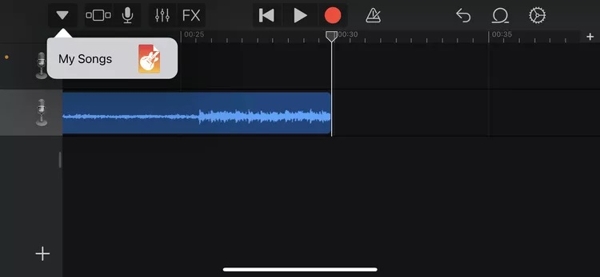
Schritt 7. Wählen Sie bei entsprechender Aufforderung Standardklingelton um ihn sofort als Klingelton festzulegen.
Fazit
In diesem Leitfaden wurden drei Möglichkeiten aufgezeigt benutzerdefinierte Klingeltöne auf einem iPhone festlegen. iTunes/Music ist die offizielle Methode, um einen Klingelton zu erstellen und ihn auf Ihr iOS-Gerät zu laden. Mit GarageBand können Sie dies auch ohne Computer tun. Apeaksoft MobieTrans ist die beste Option für Anfänger. Wenn Sie weitere Fragen zu diesem Thema haben, schreiben Sie sie bitte unter diesen Beitrag.
Ähnliche Artikel
Möchten Sie Ihre Lieblingsklingeltöne auf einem neuen iPhone teilen? Holen Sie sich hier die kostenlosen 5 Möglichkeiten, iPhone-Klingeltöne mit oder ohne iTunes/Computer direkt auf das iPhone zu übertragen.
Möchten Sie spezielle iPhone-Klingeltöne herunterladen? Hier erhalten Sie kostenlose Klingeltöne für das iPhone und erfahren, wie Sie einen beliebigen Song von 8 Online-Sites als Klingelton festlegen.
Möchten Sie spezielle iPhone-Klingeltöne herunterladen? Hier erhalten Sie kostenlose Klingeltöne für das iPhone und erfahren, wie Sie einen beliebigen Song von 8 Online-Sites als Klingelton festlegen.
Wenn Sie zwischen iPhone und Android wechseln, können Sie Nachrichten/SMS einfach zwischen iPhone und Android übertragen, indem Sie unseren Schritt-für-Schritt-Anleitungen folgen.

